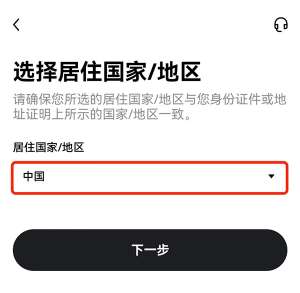现如今,自己装修设计家早已不是什么稀罕事,宅sir分享的成功案例就不在少数。
可在没受过专业学习,也没任何软装绘图知识的前提下,屋主们又是怎么把自己的想法描述给施工方的呢?
CAD、3D max这两个软件虽功能强大,但宅sir并不推荐,上手困难。对压根儿没学过设计的人来说,要是不拿出点备战高考的精神头,很难在短时间内熟练掌握。
为了方便各位快速上手,宅sir搜遍全网,终于整理出几款0基础入门设计软件,分享给大家!
宜家在线设计软件
操作难度:☆
宜家的这款线上DIY系统,操作简单。你要做的,就是选好空间格局和门窗的位置,然后把已有的家具模块拖进去就好了。
以客厅空间为例,宅sir随手拖了个三人位沙发,不光家具的尺寸都帮你计算好了,地板、墙面、沙发布料的颜色搭配也能换。
用它可以帮你完成各空间的家具布局和动线规划,宅sir简单的拼了个U型厨房,柜内的配件也能自己搭。页面里有平面图、3D视图和三维视图的选择,设计好后能直接保存,或下载PDF格式留存。
最后,购物清单+总价一起打包给你,相当贴心。不过这款线上操作软件也有缺点,仅限单个空间布局,家具的尺寸选择也有限。
PPT
操作难度:★
图片来源:设计师Jasmine 孙雅珏
是的,你没看错,用PPT的图形工具也是可以画户型图的。只要你Office办公软件玩的溜,就可以自己设计家了。最好选2016年之后的版本,操作起来会更顺畅。
图片来源:设计师Jasmine 孙雅珏
不过PPT做图仅限于平面,用来规划家具的体量大小、摆放位置以及收纳空间规划还是足够的。宅sir问过设计师,因为软件操作有限,她建议实用面积150㎡以内、2层楼以内使用这种方式绘制平面图会比较适合。
ED Edraw
操作难度:★☆
亿图的这个设计软件也是office 办公软件操作风格,将各种元素简化为图标的形式,直接拖拽进画布调整大小就好,页面内会实时显示尺寸。
软件内将电器、家具等也都进行了图标化设计,作为前期布局规划的设计还是够用的。
不过,这款软件虽看起来是PPT的升级版,但也仅有平面图,没3D视角也无法渲染效果图。
美间
操作难度:★★
美间主要是做软装搭配设计的,很多小伙伴在进入家具选购阶段时,都会担心自己选的家具与家里的地板或墙漆不搭,这时不妨先自己用美间拼拼看。
与宜家的模块画图不同,美间是可以将实物照片直接拖进画布中进行搭配的,更贴近现实情况。
除此之外,它还有一站式购买的设定,大到沙发茶几、小到抱枕灯具,都可以导出购物清单及购买链接,方便在线下单。
大家熟悉的家居品牌基本都能找到,单品也还算齐全。宅sir有问过身边的软装设计师,美间虽在细节上没有PS的抠图效果理想,但对非专业设计师的普通人来说还是很够用的。
酷家乐
操作难度:★★★
酷家乐也是能在线使用的室内设计软件,宅sir觉得它最好的一点就是可以搜索国内很多小区的户型图,并自动导入生成平面户型图。
户型图生成后,平面与3D视图可随意切换,对于户型格局的更改也能实现。页面左侧是家具模块选择区,将视角切换成3D模式进行软装搭配,操作流程与宜家的线上设计软件相似。
图片来源:酷家乐大学
改户型与软装设计能同时进行,宅sir体验过程中操作流畅,设计完成后还能一键渲染出效果图及3D漫游图,导出方便,手机也能下载APP操作。
除了基本绘图功能,据说酷家乐还有在线测风水的附加功能,各位感兴趣的话可以去探索下。
MagicaVoxel
操作难度:★★★★
MagicaVoxel其实是体素编辑器来的,虽不是什么专业的室内设计软件,但屋主@Unspeakable却给它开发出了新功能,她用这个简单易操作的软件,拼出了家的布局模型。
空间布局
家具细节
形式有趣,用拼乐高的形式就能完成小家的布局,也是相当厉害了。
对比装修后的实景完成图,99.999%的还原度,空间布局、储物规划、软装配色都能用拼乐高的形式来实现。唯一不足是无法准确把控空间面积及家具尺寸,且需要安装。
SketchUp
操作难度:★★★★★
比起宅sir前面几款介绍的绘图软件,SketchUp要更专业些,但跟CAD比起来还是要简单很多的。这是一款3D建模软件,绘制空间的同时还能在软件中改变墙体颜色及造型,或把地面瓷砖或木地板贴进去,并直观的看到最终效果。
格局分解
收纳区布局
以屋主@沫沫李 家的户型设计图来说,她将家中的结构改造、功能区规划都做了详细的分解图,将这样的图拿给施工方都是可以直接用的。
以上~就是宅sir的今日份安利,
没有设计功底又想自己设计家,
那就先从这几款简单易操作的软件上手吧!
留 言 福 利
猜你喜欢
百叶窗太美了,关键还比窗帘好洗
315,打假日式搬家
商务合作
微信ID:TrendsZaijia006
微信ID:TrendsZaijia010
后台回复“转载”,获取转载须知
编辑/里里 图片来源/网络、屋主及设计师